在日常生活中,电脑摄像头已经成为我们进行视频会议、与亲朋好友视频聊天以及拍摄个人资料的重要工具。但当电脑摄像头无法打开时,无疑会给我们的工作和生活带来不便。当你遇到这样的问题时,应该如何解决呢?本文将为你提供一系列详细步骤和技巧,帮助你解决电脑摄像头无法打开的问题。
一、检查硬件连接
问题:电脑摄像头不工作,首先应检查物理连接是否正常。
1.确认摄像头电源:对于外置摄像头,确保摄像头已正确连接到电脑,并且有电源供应。若摄像头带有指示灯,请确保指示灯亮起。
2.检查连接线:若有连接线,请检查连接线是否牢固连接到电脑的相应端口,如有需要可以尝试更换端口或者更换一条连接线。
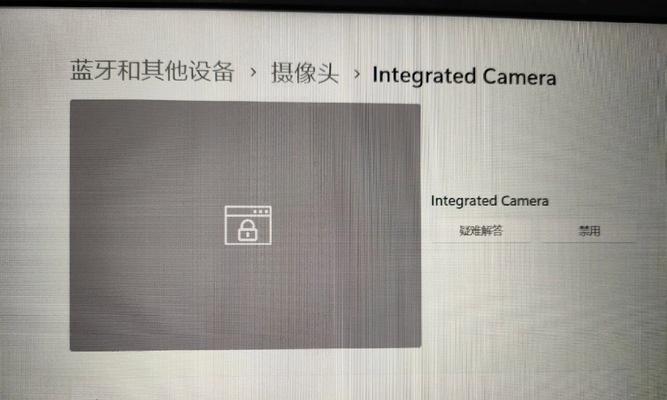
二、检查电脑软件设置
问题:有时软件设置不当也会导致摄像头无法使用。
1.打开摄像头设备管理器:
在Windows系统中,你可以通过点击“开始”菜单,然后搜索“设备管理器”并打开它。
在Mac系统中,可以在“系统偏好设置”中找到“安全性与隐私”,在“隐私”选项卡下找到“摄像头”设置。
2.禁用与启用摄像头:
在设备管理器中找到“图像设备”或“摄像头”选项,右键点击你的摄像头设备,选择“禁用设备”后再启用。

三、检查摄像头驱动程序
问题:过时或损坏的驱动程序往往是摄像头无法正常工作的原因。
1.更新摄像头驱动程序:
访问摄像头制造商的官方网站下载最新版本的驱动程序。
安装更新后,重启电脑以确保新的驱动程序生效。
2.回滚驱动程序:
如果更新后的驱动程序出现问题,你可以在设备管理器中将驱动程序回滚到之前的版本。
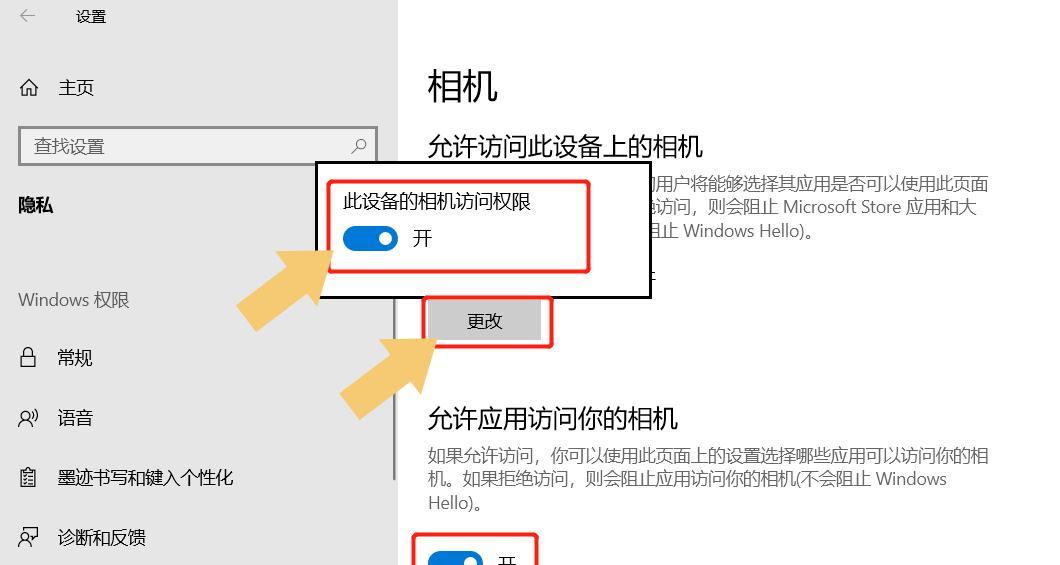
四、检查系统隐私设置
问题:操作系统的隐私设置可能会阻止摄像头运行。
1.检查Windows隐私设置:
在Windows系统中,进入“设置”→“隐私”→“摄像头”,确保允许应用访问摄像头的选项是打开的。
2.检查Mac隐私设置:
在Mac系统中,可以在“系统偏好设置”→“安全性与隐私”→“隐私”→“摄像头”中,确保相关应用被授权使用摄像头。
五、检查第三方软件冲突
问题:一些第三方软件可能会与摄像头产生冲突。
1.禁用第三方软件的摄像头使用权限:
在Windows的“隐私设置”中,你可以暂时关闭某些应用程序对摄像头的访问权,以检查是否是该软件引起的冲突。
六、使用故障排除工具
问题:操作系统通常带有内置的故障排除工具。
1.Windows系统故障排除:
在Windows系统中,可以在“设置”→“更新与安全”→“故障排除”中找到并运行摄像头故障排除程序。
2.Mac系统故障排除:
在Mac系统中,可以通过“苹果菜单”→“系统偏好设置”→“软件更新”,然后选择“高级”→“诊断报告”来尝试找出问题。
七、重置摄像头设置
问题:摄像头设置被错误配置可能导致无法打开。
1.在Windows系统中重置摄像头:
打开“设置”→“隐私”→“摄像头”,点击“重置摄像头设置”。
2.在Mac系统中重置摄像头:
关闭所有应用程序,然后重启Mac电脑。
八、查看系统日志和错误消息
问题:系统日志和错误消息可以帮助你找到问题的根源。
1.检查Windows系统日志:
按下Win+R键打开运行窗口,输入`eventvwr.msc`并回车,查看是否有摄像头相关的错误日志。
2.检查Mac系统日志:
打开“控制台”应用,搜索与摄像头相关的错误信息。
九、使用外部摄像头测试
问题:确认是否是内置摄像头本身的问题。
1.使用外部USB摄像头测试:
连接一个已知可以正常工作的外部摄像头到电脑上,检查是否可以打开。
十、寻求专业帮助
如果以上步骤都无法解决问题,可能需要寻求专业技术人员的帮助进行检查和维修。
结语
摄像头问题虽然看似复杂,但通过以上步骤的逐一排查和尝试,大多数情况下我们都能找到并解决问题。希望这篇《电脑摄像头无法打开怎么办?全面解决方案指南》能够为你提供帮助。如果你有任何疑问或需要进一步的帮助,欢迎在评论区留言或联系技术支持。
标签: #摄像头









